Vil du lære hvordan du konfigurerer portvideresending ved å bruke NETSH-kommandoen? I denne opplæringen skal vi vise deg hvordan du konfigurerer portvideresending ved hjelp av NETSH på en datamaskin som kjører Windows.
• Windows 2012 R2
• Windows 2016
• Windows 2019
• Windows 2022
• Windows 10
• Windows 11
Liste over utstyr
Her finner du listen over utstyr som brukes til å lage denne opplæringen.
Denne koblingen vil også vise programvarelisten som brukes til å lage denne opplæringen.
Windows Relatert Tutorial:
På denne siden tilbyr vi rask tilgang til en liste over tutorials knyttet til Windows.
Veiledning for Windows - Konfigurer portvideresending ved hjelp av NETSH
Start en forhøyet kommandolinje som administrator.

Omdiriger den lokale porten 8888 til en ekstern server på port 80.
Sjekk bildet for en bedre forståelse.
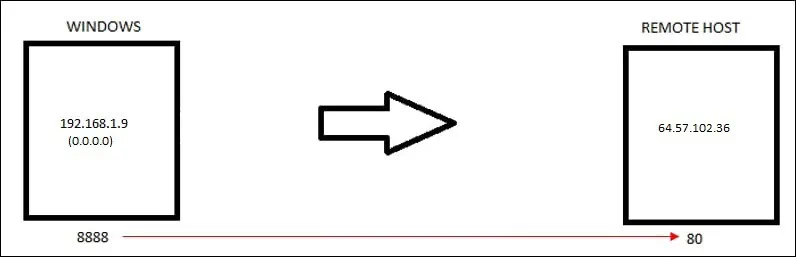
Kontroller om TCP-porten lytter.
Her er kommandoutdataene.
Du kan eventuelt opprette en brannmurregel som tillater innkommende tilkoblinger på TCP-porten.
Åpne en nettleser og prøv å få tilgang til den lokale porten 8888.
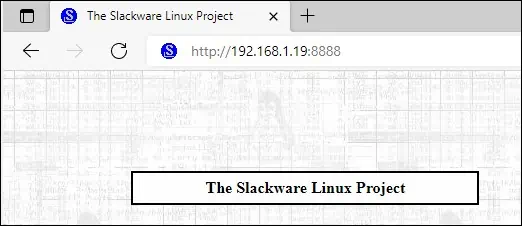
List de konfigurerte portomadresseringene.
Her er kommandoutdataene.
Fjern en spesifikk portomdirigeringskonfigurasjon.
Når du er ferdig, fjerner du alle portomdirigeringskonfigurasjoner.
Du lærte hvordan du konfigurerer en TCP-portomdirigering ved hjelp av NETSH.
